手机怎么修图片 华为手机自带的修图功能好用吗
手机已经成为人们生活中不可或缺的工具,拍摄照片更是手机的一项重要功能,手机的修图功能也越来越受到用户的关注。在众多手机品牌中,华为手机自带的修图功能备受好评,被用户们认为是非常好用的。华为手机的修图功能到底有多强大?是否能够满足用户的各种需求呢?让我们一起来探讨一下。
华为手机自带的修图功能好用吗
具体步骤:
1.打开华为手机,点击“图库”,

2.进入“相册”,打开“其它相册”,
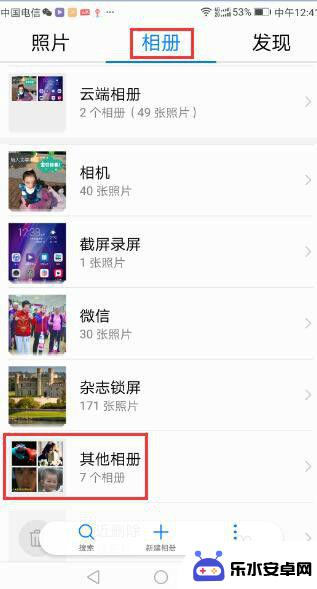
3.在“其它相册”中,选择“QQfile_recv”文件夹打开,点开一张图片,
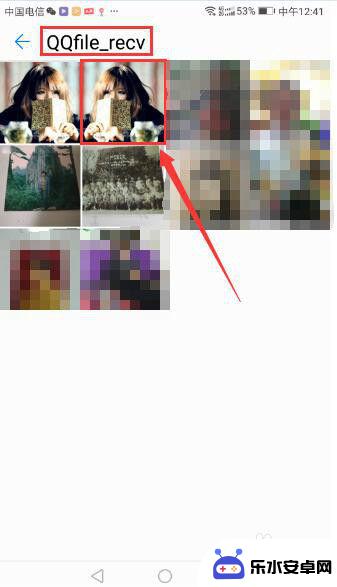
4.图片点开后,在屏幕下面点“编辑”按钮

5.这时,在屏幕工具条中出现6个修图工具,即:旋转、修剪、滤镜、保留色彩、虚化、调节;

6.左滑工具条,在工具条中又出现6个修图工具。即:调节、美肤、马赛克、涂鸦、水印、标注。除“调节”重复和“美肤”失效外,共有10个修图工具供你选择,下面逐个打开介绍。

7.点击旋转:任意角度旋转,水平进行翻转。点左下角的×撤销;每步完成后,都要点右下角的√暂存。

8.点击修剪:选择裁剪比例,拖动裁剪边框。
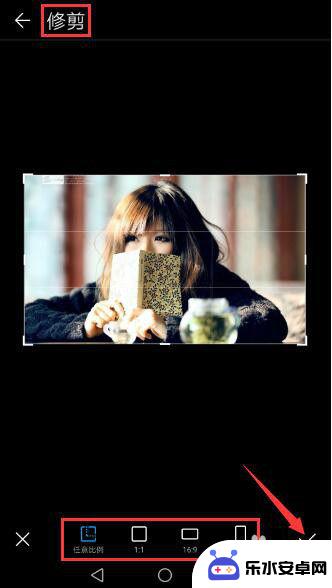
9.点击滤镜:有黑白、怀旧、光影、经典,左滑工具条又有绘画、天气、丽人、照片滤镜。共8种滤镜,前7种又有不同的情形,第8种可自行设置。每种滤镜又有多种特效情形。
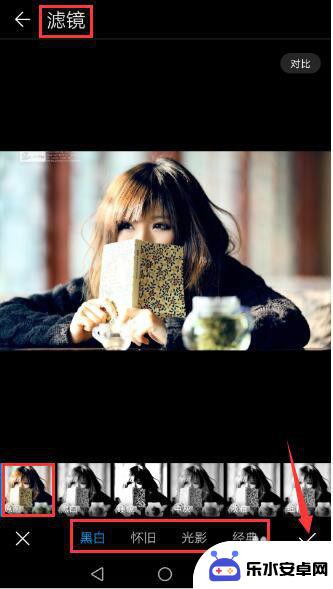
10、点击保留色彩:只保留图像里的一种或几种颜色,其它全部变成黑白。按住并移动选择待保留的色彩。
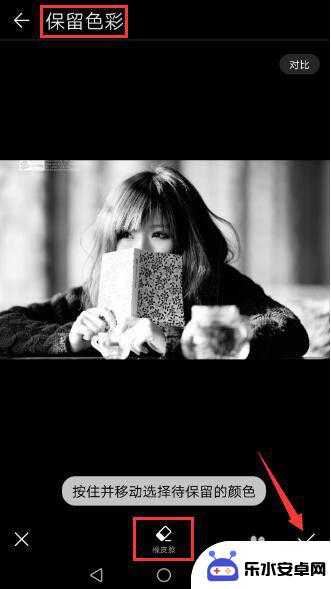
11.点击虚化:为突出主体,虚化背景。选择径向,线性和模糊。

12.点击调节:有亮度、对比度、饱和度、锐度;左滑工具条可看到:亮部、暗部、色温、黑白滤镜。共8个选项。

13.点击马赛克:有马赛克、粗细、橡皮擦可选。
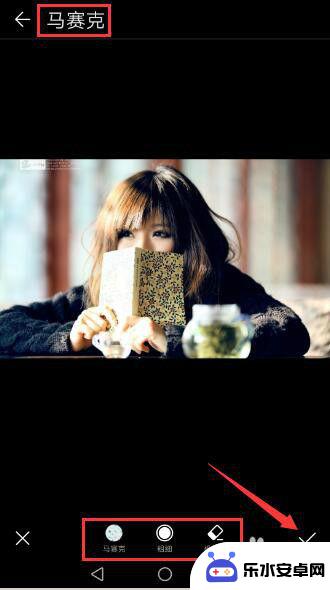
14.点击涂鸦:有涂鸦、颜色、粗细、橡皮擦四种。点击涂鸦选择画笔,调整粗细,加个框,写个字。

15.点击水印:有时间、地点、天气、心情、美食、运动可选。

16.点击标注:左滑工具条,还有更多的标注样式选择。

17.图片修改编辑后,选择“上一步”点“保存”。或点右上角图案保存,并与原图同在一个文件夹。
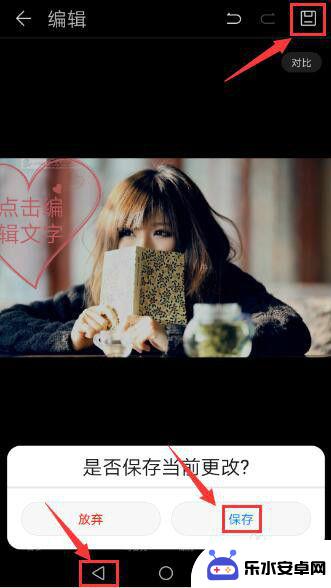
以上是修复手机图片的全部内容,如果您遇到这种情况,可以按照以上方法解决,希望对大家有所帮助。
相关教程
-
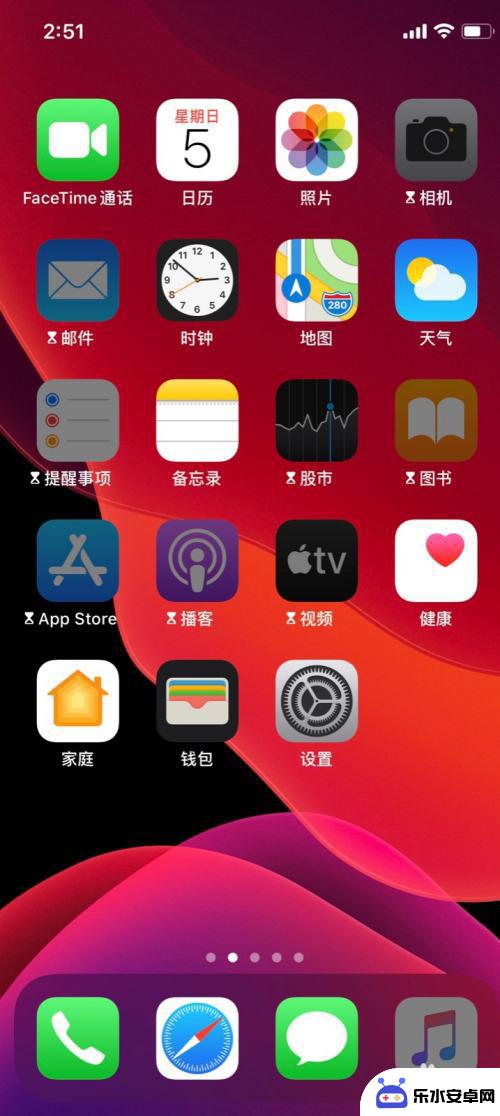 苹果手机怎么修改壁纸大小 苹果手机图片编辑器修改尺寸
苹果手机怎么修改壁纸大小 苹果手机图片编辑器修改尺寸苹果手机作为目前市场上最受欢迎的手机之一,其壁纸设置也备受用户关注,有时我们会发现下载的壁纸图片与手机屏幕尺寸不匹配,这时就需要通过苹果手机自带的图片编辑器来修改尺寸。通过简单...
2024-07-20 15:30
-
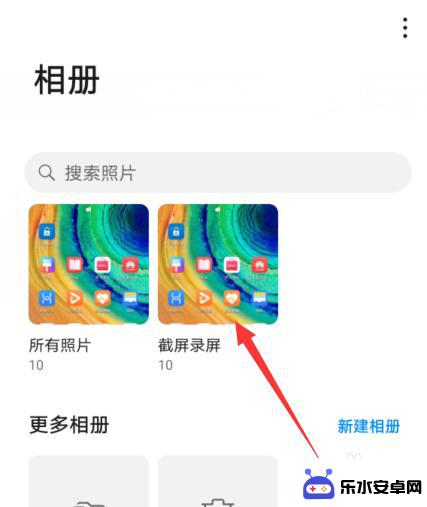 手机相册怎么修剪大小 华为手机如何设置裁剪图片比例大小
手机相册怎么修剪大小 华为手机如何设置裁剪图片比例大小手机相册是我们生活中常用的一个功能,通过它我们可以记录下美好的瞬间和回忆,有时候我们拍摄的照片可能需要进行修剪大小,以更好地展现画面的重点。华为手机作为一款受欢迎的智能手机品牌...
2024-11-10 16:29
-
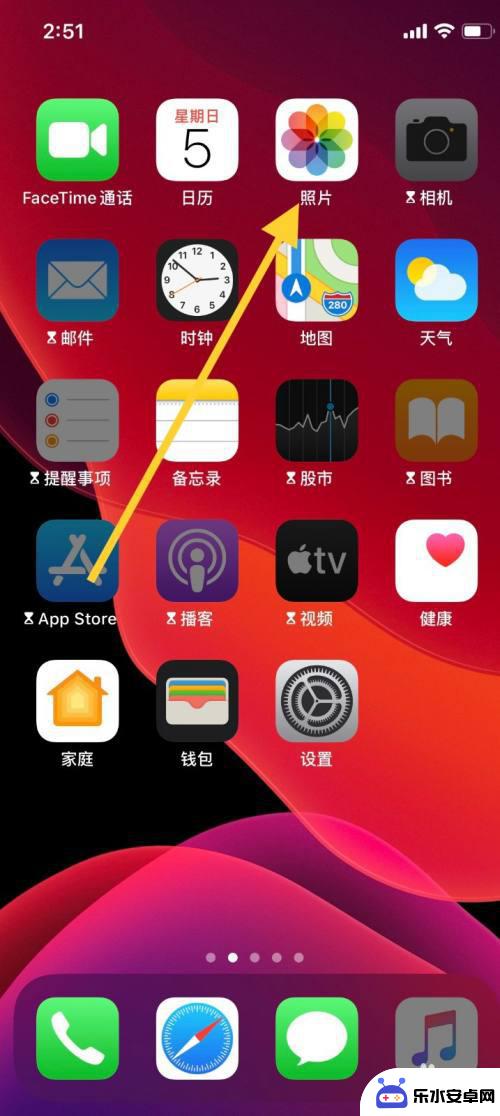 苹果手机照相阴影图标怎么设置 苹果手机照片阴影修改教程
苹果手机照相阴影图标怎么设置 苹果手机照片阴影修改教程苹果手机的照相功能一直备受用户青睐,而在拍摄照片后,如何修改照片的阴影效果也是许多用户关注的问题,在苹果手机上,通过调整照片编辑功能中的阴影图标,可以轻松地修改照片的阴影效果。...
2024-07-24 13:32
-
 华为手机怎么摘取文字图片 华为手机的OCR功能如何提取图片中的文字
华为手机怎么摘取文字图片 华为手机的OCR功能如何提取图片中的文字自从华为手机推出了OCR(光学字符识别)功能,用户们在提取图片中的文字方面享受到了便利,OCR技术能够将图片中的文字自动转化为可编辑的文本,使用户在处理文字信息时更加高效。华为...
2024-01-03 14:22
-
 华为手机怎么做图片拼图 华为手机如何将多张照片拼接成一张
华为手机怎么做图片拼图 华为手机如何将多张照片拼接成一张在如今的社交媒体时代,人们对于照片的需求越来越多样化,而华为手机作为一款领先的智能手机品牌,为用户带来了许多出色的拍照功能,其中图片拼图功能成为了用户们常用的功能之一。华为手...
2024-01-01 08:26
-
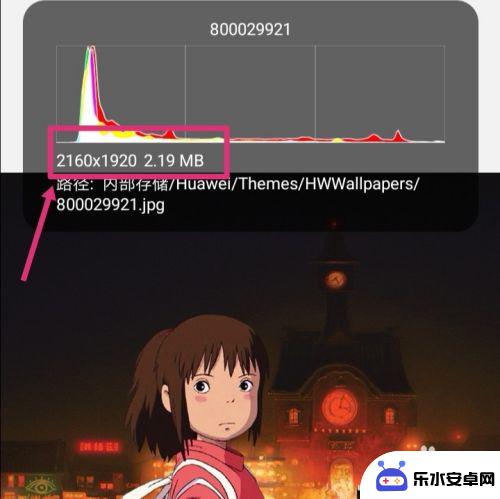 用手机怎么修改图片大小 手机图片像素大小调整教程
用手机怎么修改图片大小 手机图片像素大小调整教程在日常生活中,我们经常会使用手机拍摄照片,有时候我们可能会发现拍摄的照片像素过大或过小,需要进行调整。如何用手机修改图片的大小呢?下面就为大家介绍一些简单的手机图片像素大小调整...
2024-04-13 11:32
-
 手机如何修改相册图片信息 iPhone12如何修改照片的exif信息
手机如何修改相册图片信息 iPhone12如何修改照片的exif信息在现代社会手机已经成为人们生活中不可或缺的重要工具,而手机中的相册更是记录着许多珍贵的照片,有时我们可能需要修改照片的exif信息,以便更好地管理和分享这些图片。在iPhone...
2024-08-17 13:14
-
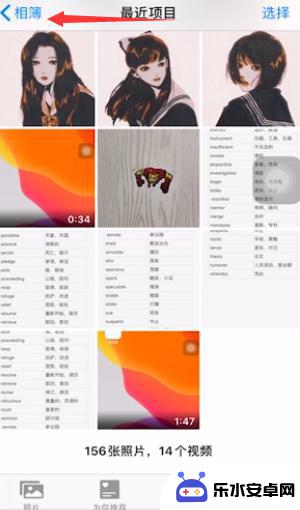 苹果手机马赛克如何看清 苹果手机自带马赛克功能怎么使用
苹果手机马赛克如何看清 苹果手机自带马赛克功能怎么使用苹果手机作为一款领先的智能手机品牌,其强大的功能和用户友好的界面备受用户喜爱,其中苹果手机自带的马赛克功能更是给用户带来了不少便利。马赛克功能是一种图片处理技术,可以对图片中...
2024-01-01 13:34
-
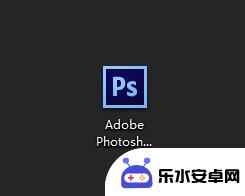 手机屏幕怎么设置小图片 PS修改图片尺寸适配手机屏幕的方法
手机屏幕怎么设置小图片 PS修改图片尺寸适配手机屏幕的方法在现今科技发达的时代,手机已经成为人们生活中不可或缺的一部分,而手机屏幕的设置和图片尺寸的适配也成为了使用手机的重要技巧之一,很多时候,我们可能会遇到需要将图片进行缩放或修改尺...
2023-12-14 08:30
-
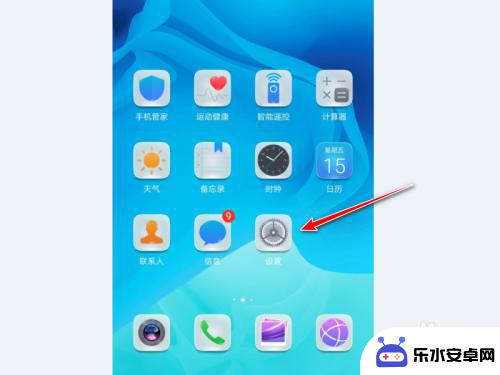 华为手机 怎么设置截屏 华为手机截图保存后怎么修改
华为手机 怎么设置截屏 华为手机截图保存后怎么修改华为手机作为一款备受欢迎的智能手机品牌,其截屏功能也备受用户青睐,想要在华为手机上进行截屏操作,只需同时按住手机的音量减和电源键即可完成。而截图保存后,用户还可以通过华为手机自...
2024-06-17 15:29
热门教程
MORE+热门软件
MORE+-
 智能AI写作最新版免费版
智能AI写作最新版免费版
29.57MB
-
 扑飞漫画3.5.7官方版
扑飞漫画3.5.7官方版
18.34MB
-
 筝之道新版
筝之道新版
39.59MB
-
 看猫app
看猫app
56.32M
-
 优众省钱官方版
优众省钱官方版
27.63MB
-
 豆友街惠app最新版本
豆友街惠app最新版本
136.09MB
-
 派旺智能软件安卓版
派旺智能软件安卓版
47.69M
-
 黑罐头素材网手机版
黑罐头素材网手机版
56.99M
-
 拾缘最新版本
拾缘最新版本
8.76M
-
 沐风跑步打卡2024年新版本
沐风跑步打卡2024年新版本
19MB